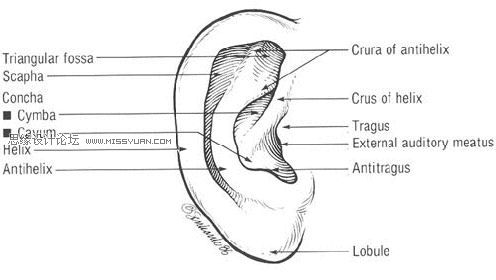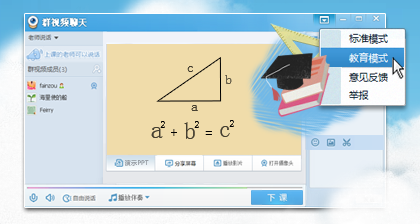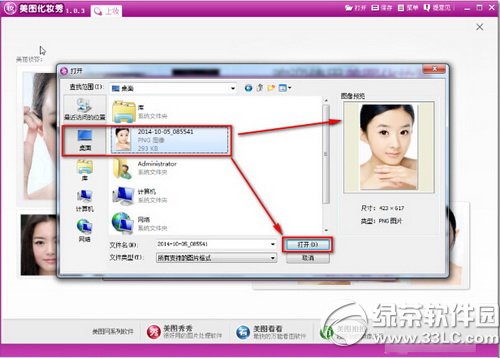萬盛學電腦網 >> 圖文處理 >> Adobe Illustrator教程 >> AI繪制具有寫意意境的梅花國畫效果圖
AI繪制具有寫意意境的梅花國畫效果圖
這幅表現的是中國水墨畫寫意繪畫,完全是由Illustrator中的鋼筆工具繪制完成的。在實例中你會漸漸了解到鋼筆工具靈活巧妙的神奇之處。通過這個實例講述,可以掌握鋼筆在繪畫中的實際應用。讀者可以通過這個例子,舉一反三使用鋼筆創作出更多漂亮的國畫樣式,模仿出更得的繪畫風格。下面為讀者講解這幅作品制作的具體步驟。希望大家喜歡!
先看效果圖:

最終效果
素材:

素材
下面開始制作:
1、打開Adobe Illustrator軟件,執行菜單“文件”/“新建”,彈出新建文檔對話框,設置新建文檔屬性,大小:A4,顏色模式:CMYK,如圖1所示。

圖1
2、選擇工具箱中的鋼筆工具,繪制樹干的形狀,封閉路徑,然後設置顏色為漸變,設置為黑色漸變到白色,如圖2所示,效果如圖3所示。

圖2

圖3
3、樹干的其它繪制也是用和第二步的方法制作,如此類推,使用相同的方法繪制其它樹干組合成一棵完整的樹干,如圖4所示。效果如圖5所示。

圖4

圖5
4、選擇工具箱中的鋼筆工具,繪制個花朵的形狀,然後設置顏色為漸變,設置為粉紅色線性漸變到淡黃色,如圖6所示。作為花朵的花瓣。效果圖如圖7所示。

圖6

圖7
5、花芯的其它繪制也是用相同方法制作,使用相同的方法繪制其它花芯組合成一朵完整的花,如圖8所示。

圖8
6、在工作區中,選中繪制出花朵,然後執行菜單“對象”/“編組”(快捷鍵Ctrl+G),將花朵群組,接著復制花朵並調整與縮放大小、位置,如圖9所示。

圖9
7、在工具箱中選擇使用矩形工具,在工作區拖出一個矩形作為背景,如圖10所示。

圖10
8、在工具箱中選擇填充工具,彈出拾色器對話框,設置RGB值分別為246、230、215,然後再進行填充,如圖11所示。效果圖如圖12所示。

圖11

圖12
9、在工具箱選擇文字工具,設置為直排文字,在屬性欄設置文字為方正硬筆楷書簡體,字體大小為26pt,顏色為黑色,在工作區輸入“聞道梅花圻曉風,雪堆遍滿四山中。何方可化身千億,一樹梅花一放翁”。 如圖13所示。

圖13
10、執行菜單“文件”/“置入”素材,並調整大小與位置。如圖14所示。效果圖如圖15所示。

圖14

圖15